英雄联盟极客性能调整的技巧是什么?调整后对游戏有何影响?
- 游戏指南
- 2025-04-23
- 2
- 更新:2025-04-12 11:37:38
《英雄联盟》(LeagueofLegends,简称LoL)作为一款在全球范围内广受欢迎的多人在线战斗竞技游戏,对电脑的性能要求越来越高。许多玩家为了获得更佳的游戏体验,会调整游戏设置以及电脑的性能参数。本文将深入探讨在《英雄联盟》中实施极客性能调整的技巧,以及这些调整可能对游戏产生的影响。
极客性能调整技巧
降低游戏画质设置
操作步骤:
1.打开《英雄联盟》客户端,点击游戏设置。
2.进入视频设置选项,将游戏的画质参数调低。包括纹理质量、阴影质量、特效质量等。
3.关闭垂直同步(V-Sync)以减少输入延迟和提高帧率。
4.调整分辨率以适应你的屏幕,但不必过高,以减少显卡压力。
技巧说明:
降低画质设置可以减轻显卡的负担,从而提高游戏的帧率,使游戏运行更为流畅。

关闭后台程序
操作步骤:
1.打开任务管理器,查看当前运行的后台程序。
2.找出并结束那些非必要运行的程序,尤其是占用CPU和内存资源较多的程序。
3.可以使用系统自带的“任务计划程序”来关闭那些在启动时自动运行的程序。
技巧说明:
关闭不必要的后台程序可以释放更多的系统资源给《英雄联盟》,提高游戏性能。
调整电源设置
操作步骤:
1.进入控制面板,选择电源选项。
2.选择高性能模式,以确保系统在运行游戏时能够获得足够的电源支持。
3.如果使用的是笔记本电脑,确保连接到电源适配器。
技巧说明:
使用高性能电源模式可以避免系统自动降低性能来节省电力,从而保证游戏流畅运行。
游戏内帧率限制调整
操作步骤:
1.在游戏中,通过按下“Esc”键打开设置菜单。
2.进入视频选项卡,找到帧率限制设置。
3.根据自己的硬件能力设置合适的帧率上限。
技巧说明:
适当设置帧率上限可以防止游戏运行过热,同时避免硬件过度损耗。
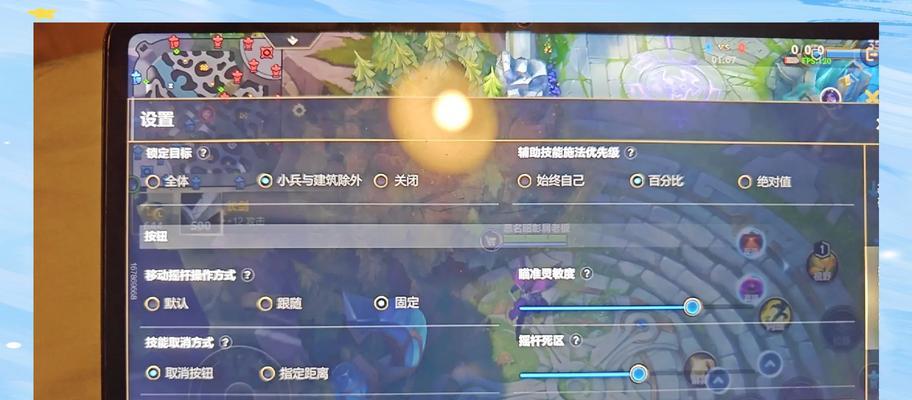
系统和驱动更新
操作步骤:
1.确保操作系统是最新版本,以获得最新的性能优化和漏洞修复。
2.更新显卡驱动到最新版本,以便使用最新的图形性能提升技术。
技巧说明:
系统和驱动更新可以解决已知问题,并且通常会包含针对游戏的性能优化。
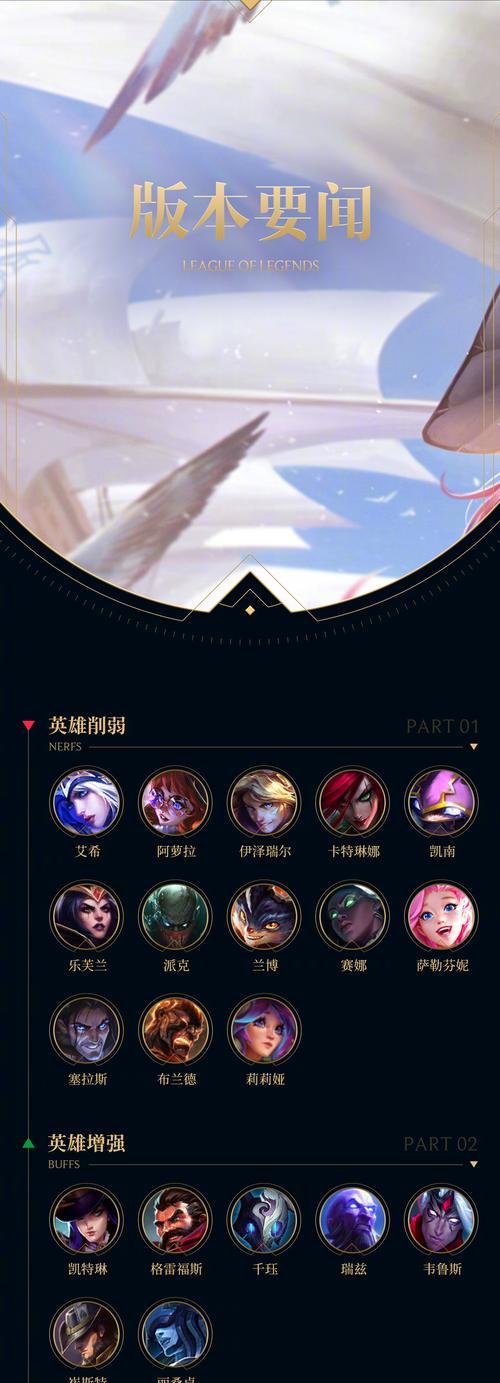
性能调整对游戏的影响
正面影响
提高帧率:通过降低画质设置和优化后台程序,可以明显提升游戏的帧率,减少画面卡顿现象。
减少延迟:关闭不必要的后台程序和使用高性能电源模式可以减少输入延迟,提高游戏反应速度。
稳定运行:适当的帧率限制和最新的系统及驱动更新可以防止游戏因过热或硬件问题而崩溃。
负面影响
画质降低:为了追求性能而降低游戏画质设置可能会牺牲一定的视觉体验。
硬件负担:过度的性能调整可能会给硬件带来额外的负担,导致硬件寿命缩短。
综上所述,通过一系列极客性能调整,玩家可以在保持游戏体验的同时,享受到更流畅的游戏运行环境。然而,值得注意的是,在进行这些调整时,需要根据自己的硬件配置和个人偏好做出权衡。在追求极致性能的同时,也不要忽略了游戏本身给我们带来的乐趣和挑战。















